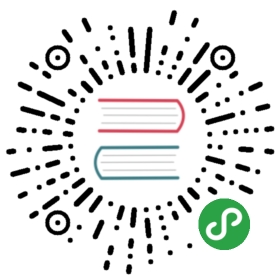开始开发
为了帮助开发者简单高效的开发和调试智能小程序,我们在360浏览器中加入了开发者模式,您可以利用自己搭建的开发环境进行开发,开发完成后,将工程文件添加到小程序项目当中进行小程序调试及提包审核。
第一步:下载最新版360安全浏览器客户端
在360安全浏览器官网下载最新版安全浏览器,即可开启您的360小程序开发之路。

第二步:准备NodeJs开发环境
前往NodeJS官网下载安装适合您系统的NodeJS版本安装包。
第三步:查看360小程序开发者文档,并遵照文档进行开发
第四步:打开360浏览器开发者模式

第五步:进入360浏览器开发者模式

第六步:新建小程序目录
初始小程序结构可以有两种方法,开发者可以根据自己的习惯选择任意一种:
6.1 从浏览器新建:按浏览器提示新建项目,此时浏览器会在小程序目录生成样板代码。 此时从命令行进入目录,使用npm install安装相关依赖即可。
6.2 从命令行直接新建:除此之外,我们提供了一个npm工具,可以使用它在命令行下初始项目。
为此,请在全局安装npm工具 @vue/cli和 @qihoo/vue-cli-plugin-mpqh
npm install -g @vue/cli 此步安装vue提供的脚手架工具vue-cli ,已有的开发者可以跳过。
此时使用:
vue create -p 75team/vue-cli-plugin-mpqh 你的项目名
即可完成初始化,同时安装好了依赖,此时只需按照提示运行npm run serve,并在360安全浏览器中将目录指向这个文件夹即可。
目前脚手架工具已经在公共的npm仓库中,但仍在测试中,后期有变化的可能。请开发者密切关注后续的变化。
典型的初始化目录结构如下图:

当你成功初始化之后,打开浏览器“调试”链接,会出现下面的窗口

第七步:关联小程序工程源码
 在未注册360小程序开发者时,您可以使用以下的appid来进行体验开发:qh13waury22p7m8bf6。
在未注册360小程序开发者时,您可以使用以下的appid来进行体验开发:qh13waury22p7m8bf6。
第八步:使用开发命令进行调试
8.1 请打开浏览器的小程序开发者模式,在对应的小程序窗格,点击“调试”。
8.2 在命令行中进入目录,使用npm run serve监控代码变动。可使用熟悉的文本编辑文件进行编辑。
8.3 每当代码发生变化,浏览器会实时刷新。
第九步:使用打包命令进行打包
此时在命令行中进入目录,使用npm run build打包代码